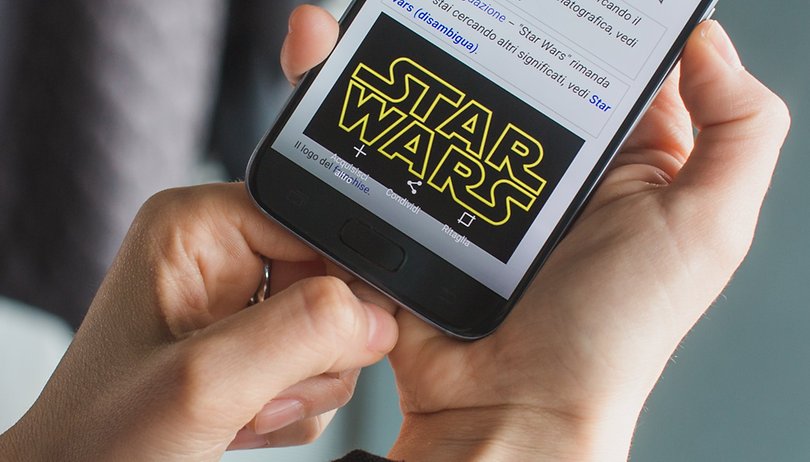
Perkara terbaik tentang Android ialah bagaimana ia boleh disesuaikan. Tidak semua orang menyukai tindakan lalai yang diberikan kepada butang atau kombinasi butang tertentu, dan salah satu aduan yang paling biasa ialah dengan butang rumah pada peranti Samsung Galaxy yang lebih lama. Adalah mungkin untuk membuat butang rumah melakukan apa yang anda mahu, bukannya apa yang diputuskan oleh pengilang, menggunakan penyelesaian berikut.
- Bagaimana untuk menyesuaikan Android
- Pelancar Android terbaik
Samsung, bersama-sama dengan banyak pengeluar lain, meninggalkan butang rumah di tepi jalan kerana paparan yang semakin meningkat menelan lebih banyak panel hadapan telefon pintar. Samsung Galaxy S8 yang bergaya adalah perdana pertama dari syarikat Korea yang meninggalkannya, dan kini malah peranti jarak rendah dalam siri A mengikutinya. Walau bagaimanapun, butang rumah fizikal masih mempunyai peminatnya, dan kami akan menunjukkan kepada anda cara untuk memanfaatkannya sepenuhnya.
Untuk tujuan demonstrasi, kami menggunakan Samsung Galaxy S7 pada Android Nougat, walaupun ia sepatutnya berfungsi pada kebanyakan telefon yang mempunyai butang rumah fizikal. Secara lalai, ketik dua kali butang rumah S7 membawa anda ke pintasan kamera tetapi, untuk tujuan tutorial ini, kami mahu menjadikannya melancarkan Gedung Play sebaliknya. Pada peranti Galaxy yang lebih lama, satu ketik butang laman utama fizikal akan membawa anda ke skrin utama anda, ketik dua kali melancarkan S Voice dan tekan lama melancarkan Google Now dengan menekan lama.
Mula-mula, anda memerlukan apl khusus daripada Gedung Google Play, jadi muat turun dan pasang apl itu pada peranti anda. Terdapat beberapa apl yang menyediakan fungsi yang sama, tetapi untuk contoh ini, kami menggunakan Button Mapper: Petakan semula kunci anda.
Bagaimana untuk menukar tindakan butang rumah
- Apabila anda menghidupkan Button Mapper, ia akan menasihati anda untuk membenarkan apl itu dalam Tetapan anda terlebih dahulu. Button Mapper akan dapat melihat apl yang sedang berada pada skrin anda. Walaupun ini bukan perkara luar biasa untuk apl dengan keupayaan ini, cuma perlu diberi amaran. Kami mengesyorkan anda mencari pembangun apl ini untuk menyemak kesahihan.
- Selepas kebenaran, kami akan dapat memprogram semula butang Laman Utama dan Kelantangan fizikal untuk tindakan yang berbeza (pilihan tambahan memerlukan versi berbayar). Dalam contoh ini, kami akan menyesuaikan perkara yang berlaku dengan ketik dua kali.
- Pemetaan semula butang ialah proses empat langkah. Mula-mula, pilih Butang Laman Utama untuk melihat menu pilihan penyesuaian. Pilih Ketik Dua Kali.
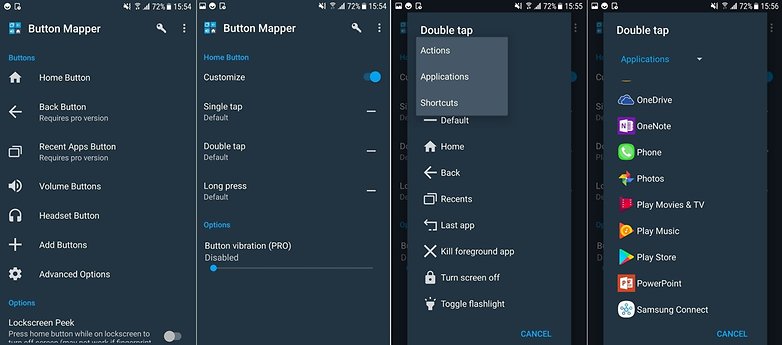
Walaupun dengan versi percuma boleh menjadi pengubah hidup. / © NextPit
- Seterusnya, pilih sama ada anda mahu memetakan ketik dua kali pada tindakan, aplikasi atau pintasan. Kami memilih Aplikasi dalam contoh ini.
- Kemudian kami dibentangkan dengan senarai aplikasi. Pilih Gedung Play dan voila! Mengetik dua kali Butang Laman Utama kini membuka laluan ke pasaran apl dan permainan Google.
- Jika anda mahu kembali kepada keadaan sebelum ini, anda boleh mengosongkan lalai apl anda dalam Tetapan.
- Kami sebenarnya berpendapat bahawa cara S7 melancarkan kamera daripada ketik dua kali butang rumah adalah ciri yang sangat berguna, jadi Jika anda mempunyai peranti Galaxy yang lebih lama, anda boleh menggunakan Button Mapper untuk menjadikan tekan dua kali sebagai pintasan kamera. daripada pintasan S Voice.
- ROM tersuai terbaik untuk Android
-
Apl akar terbaik untuk Android
Selamat menyesuaikan diri! Apakah pengubahsuaian hebat lain yang telah anda buat pada Galaxy anda? Beritahu kami tentang mereka dalam ulasan.